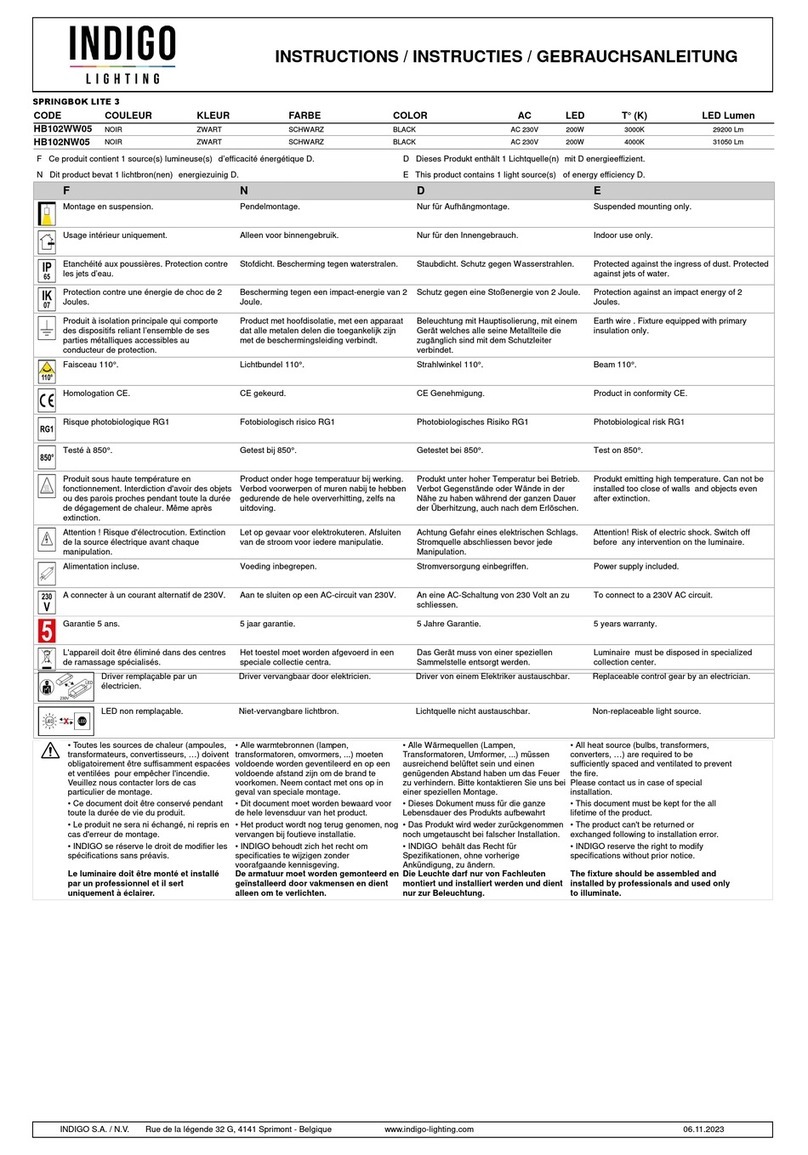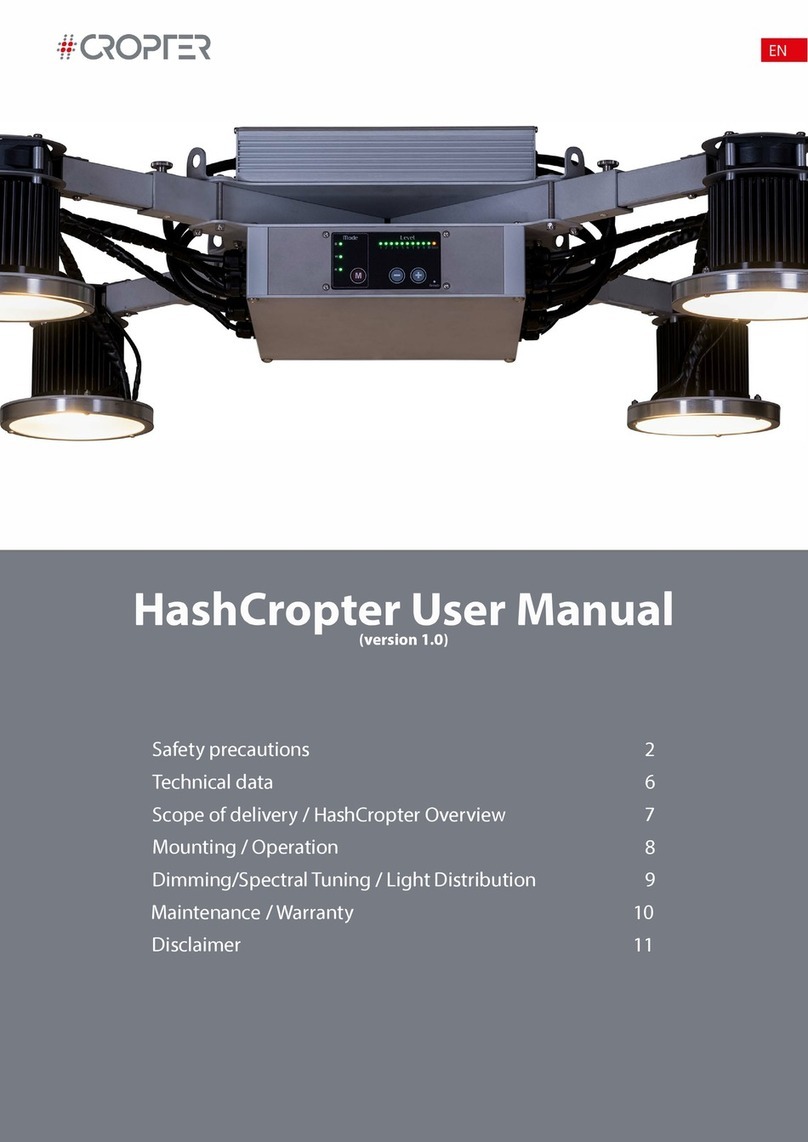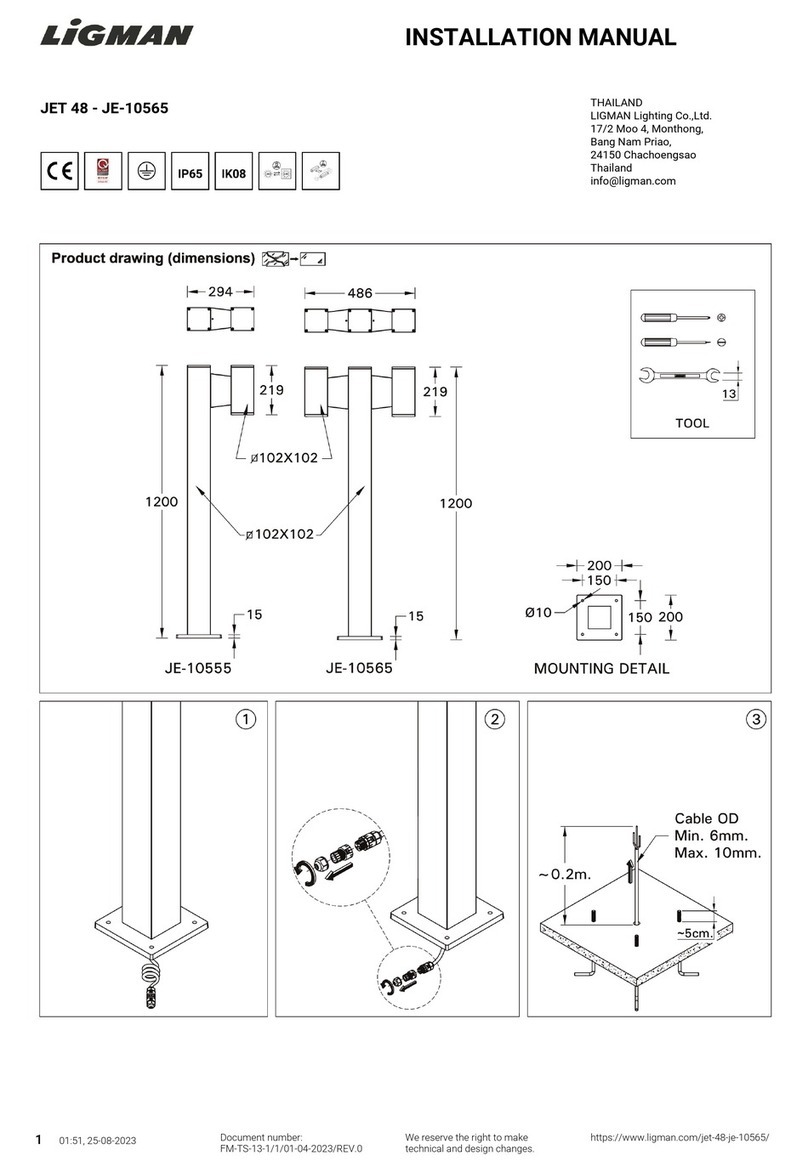SMART SPFSMA-181900 User manual
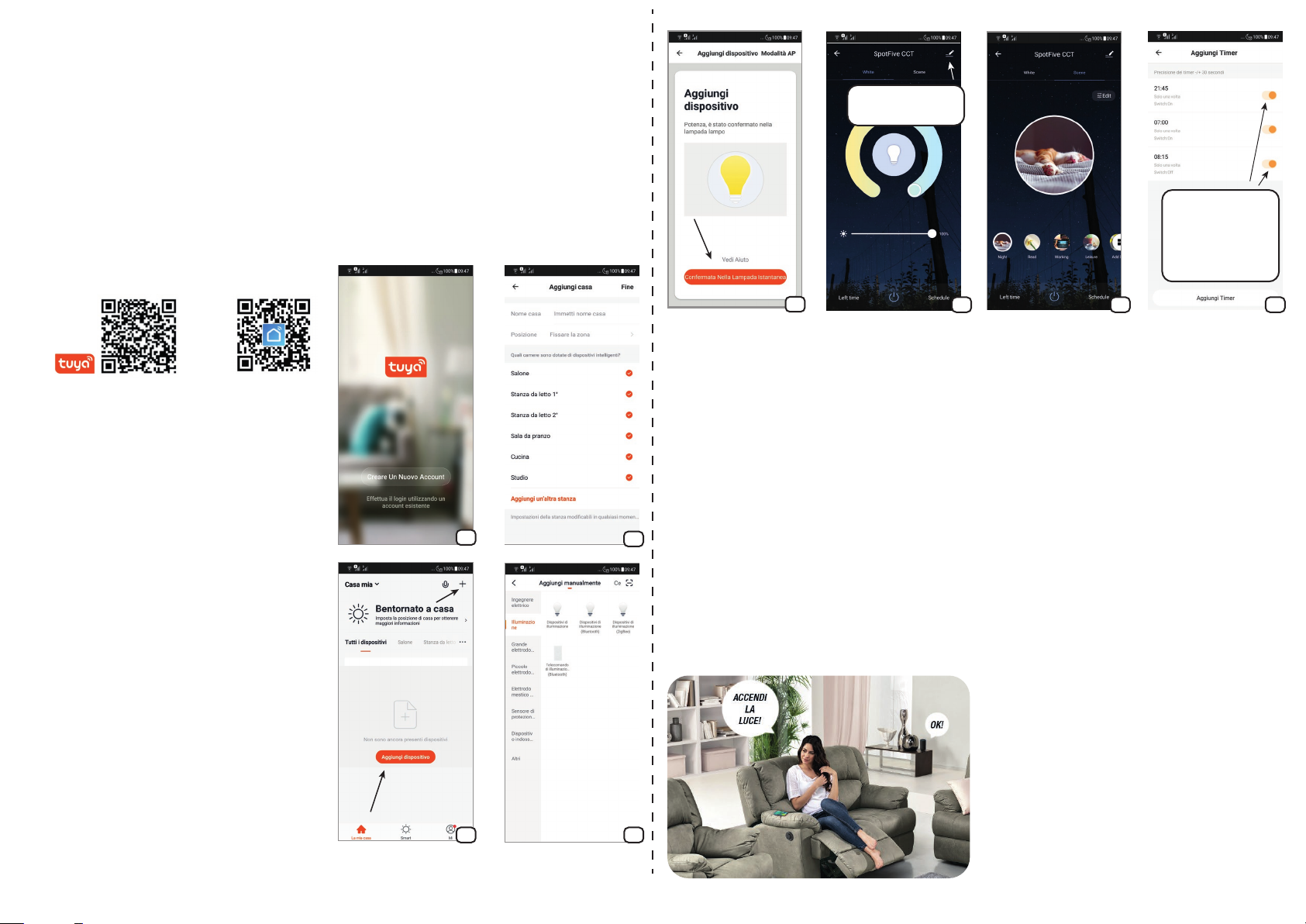
4- Controlla il dispositivo
Una volta che il dispositivo è stato congurato con successo, il suo nome comparirà in lista nella schermata “La mia casa”
(g.3). Premi su di esso per entrare nella sua schermata di controllo (g. 6) e premi al centro per accenderlo.
- White. Imposta la luce bianca e regolane l’intensità (g. 6).
- Scene. Scegli una delle combinazioni preimpostate e personalizzale come vuoi tu (g. 7).
- Left time. Imposta lo spegnimento con un conto alla rovescia.
- Schedule. Pianica un timer di accensione o spegnimento della luce (g. 8).
Crea uno scenario o un’automazione. Tramite la sezione “Smart” dell’App Tuya è possibile creare uno scenario o
un’automazione. Uno scenario permette il controllo di più dispositivi (es. chiudi le tende smart e spegni luci smart) con un
solo comando. Un’automazione permette il controllo automatico di un dispositivo quando si vericano determinate
situazioni (es. accendi la luce quando c’è il tramonto).
5- Condivisione
È possibile condividere il dispositivo con un altro utente premendo sul simbolo con tre punti in alto a destra della schermata
di controllo (g. 6) e selezionando “Condivisione Dei Dispositivi”. Inserire quindi il numero di telefono o l’email della persona
con cui si vuole condividere il controllo.
1- Scarica e installa l’applicazione
Scannerizza il QR code oppure cerca “Tuya Smart” su
Apple Store o Google Play Store per scaricare ed installare
l’applicazione.
Note:
È possibile utilizzare, alternativamente, anche l’app “Smart Life” per
congurare e controllare i prodotti.
2- Registrati e fai il login
Apri l’app Tuya e registrati attraverso il tuo numero di
telefono (oppure tramite la tua email)(g.1). Premi su “Ottieni
codice di verica” per ricevere un sms (o una email)
contenente il tuo codice di verica. Inserirci il codice di
verica sull’App e imposta una nuova password.
Procedi alla creazione di una nuova Casa (g. 2).
3- Aggiungi il dispositivo
Quando si aggiunge un dispositivo, assicurarsi che sia nello
stato di connessione. Togliere ed inserire l’alimentazione
per tre volte per entrare in modalità connessione.
Clicca su “+” in alto a destra nella sezione “La mia casa” di
Tuya Smart (g.3) e scegli “Dispositivi di illuminazione” dal
menù “Illuminazione” (g. 4), quindi completa il
collegamento cliccando in basso sul pulsante di conferma
(g. 5).
Note:
Connetti il downlight via Wi-Fi la prima volta e assicurati che la
password del Wi-Fi inserita sia corretta. Il processo di connessione
potrebbe durare alcuni minuti.
Dopo la prima connessione, puoi usare un altro Wi-Fi o la
connessione mobile del cellulare per controllare i tuoi dispositivi in
qualsiasi momento e in qualsiasi luogo.
ISTRUZIONI
INTRODUZIONE 6- Integrazione
Amazon Alexa. Aggiungere la skill “Tuya Smart” per Amazon Alexa ed effettuare il Login con le credenziali Tuya per
integrare i dispositivi.
Google Assistant. Nella schermata di congurazione dispositivi cliccare su “Hai già congurato qualcosa?” per
aggiungere un dispositivo compatibile con Google. A questo punto cercare “Tuya Smart” ed effettuare il login per integrare
i dispositivi.
Siri shortcuts. È possibile controllare gli scenari creati su Tuya tramite le shortcuts di Siri.
1- Entrare nella sezione “Smart” dell’App Tuya e creare un nuovo scenario, quindi rinominarlo con una parola (es. “Illumina”)
o una frase (es. “Illumina la stanza”).
2- Impostare le azioni che lo scenario dovrà eseguire.
3- Cliccare su “Imposta scenario di attivazione Siri” e registrare la frase che si vuole utilizzare per azionare lo scenario
tramite Siri (es. “Illumina la stanza”).
Al termine della congurazione sarà possibile utilizzare Siri per azionare lo scenario tramite Tuya (es. “Hey Siri, illumina la
stanza”).
Note:
Non utilizzare frasi troppo comuni (es. “Accendi la luce”) poiché potrebbero essere interpretate da Siri come comandi per dispositivi
HomeKit.
7- Note
1) Supporta esclusivamente Wi-Fi in 2.4 GHz, Android 4.1
e superiori e iOS 8.0 e superiori. Non compatibile con Wi-Fi
in 5 GHz.
2) Per ripristinare le impostazione di fabbrica togliere
l’alimentazione per almeno 10 secondi, quindi accendere e
spegnere 3 volte.
Un tempo comandare le lampadine con la voce era uno scenario da lm di fantascienza. Ora invece è realtà. Per installare
una rete di dispositivi intelligenti non serve fare grandi stravolgimenti. Grazie a SpotFive Smart basta solamente la rete
Wi-Fi domestica e il sistema elettrico di casa per avere il controllo sui tuoi downlight.
Come possiamo regolarli? Semplice, grazie a un’applicazione per lo smartphone chiamata Tuya Smart. Tramite l’app
potremo avere il controllo sui dispositivi collegati, sia quando siamo in casa che quando non ci siamo.
Inoltre, per controllare i dispositivi con la voce possiamo integrarli con gli assistenti virtuali come Amazon Alexa o Google
Assistant.
SMART LIFE
12
86
•Rinomina dispositvo
• Condividi dispositivo
7
Pianica l’accensione
afnché il dispositivo
si accenda quando
non sei in casa.
Oppure per svegliarti
al mattino.
5
3 4

4- Controlla il dispositivo
Una volta che il dispositivo è stato congurato con successo, il suo nome comparirà in lista nella schermata “La mia casa”
(g.3). Premi su di esso per entrare nella sua schermata di controllo (g. 6) e premi al centro per accenderlo.
- White. Imposta la luce bianca e regolane l’intensità (g. 6).
- Scene. Scegli una delle combinazioni preimpostate e personalizzale come vuoi tu (g. 7).
- Left time. Imposta lo spegnimento con un conto alla rovescia.
- Schedule. Pianica un timer di accensione o spegnimento della luce (g. 8).
Crea uno scenario o un’automazione. Tramite la sezione “Smart” dell’App Tuya è possibile creare uno scenario o
un’automazione. Uno scenario permette il controllo di più dispositivi (es. chiudi le tende smart e spegni luci smart) con un
solo comando. Un’automazione permette il controllo automatico di un dispositivo quando si vericano determinate
situazioni (es. accendi la luce quando c’è il tramonto).
5- Condivisione
È possibile condividere il dispositivo con un altro utente premendo sul simbolo con tre punti in alto a destra della schermata
di controllo (g. 6) e selezionando “Condivisione Dei Dispositivi”. Inserire quindi il numero di telefono o l’email della persona
con cui si vuole condividere il controllo.
1- Scarica e installa l’applicazione
Scannerizza il QR code oppure cerca “Tuya Smart” su
Apple Store o Google Play Store per scaricare ed installare
l’applicazione.
Note:
È possibile utilizzare, alternativamente, anche l’app “Smart Life” per
congurare e controllare i prodotti.
2- Registrati e fai il login
Apri l’app Tuya e registrati attraverso il tuo numero di
telefono (oppure tramite la tua email)(g.1). Premi su “Ottieni
codice di verica” per ricevere un sms (o una email)
contenente il tuo codice di verica. Inserirci il codice di
verica sull’App e imposta una nuova password.
Procedi alla creazione di una nuova Casa (g. 2).
3- Aggiungi il dispositivo
Quando si aggiunge un dispositivo, assicurarsi che sia nello
stato di connessione. Togliere ed inserire l’alimentazione
per tre volte per entrare in modalità connessione.
Clicca su “+” in alto a destra nella sezione “La mia casa” di
Tuya Smart (g.3) e scegli “Dispositivi di illuminazione” dal
menù “Illuminazione” (g. 4), quindi completa il
collegamento cliccando in basso sul pulsante di conferma
(g. 5).
Note:
Connetti il downlight via Wi-Fi la prima volta e assicurati che la
password del Wi-Fi inserita sia corretta. Il processo di connessione
potrebbe durare alcuni minuti.
Dopo la prima connessione, puoi usare un altro Wi-Fi o la
connessione mobile del cellulare per controllare i tuoi dispositivi in
qualsiasi momento e in qualsiasi luogo.
6- Integrazione
Amazon Alexa. Aggiungere la skill “Tuya Smart” per Amazon Alexa ed effettuare il Login con le credenziali Tuya per
integrare i dispositivi.
Google Assistant. Nella schermata di congurazione dispositivi cliccare su “Hai già congurato qualcosa?” per
aggiungere un dispositivo compatibile con Google. A questo punto cercare “Tuya Smart” ed effettuare il login per integrare
i dispositivi.
Siri shortcuts. È possibile controllare gli scenari creati su Tuya tramite le shortcuts di Siri.
1- Entrare nella sezione “Smart” dell’App Tuya e creare un nuovo scenario, quindi rinominarlo con una parola (es. “Illumina”)
o una frase (es. “Illumina la stanza”).
2- Impostare le azioni che lo scenario dovrà eseguire.
3- Cliccare su “Imposta scenario di attivazione Siri” e registrare la frase che si vuole utilizzare per azionare lo scenario
tramite Siri (es. “Illumina la stanza”).
Al termine della congurazione sarà possibile utilizzare Siri per azionare lo scenario tramite Tuya (es. “Hey Siri, illumina la
stanza”).
Note:
Non utilizzare frasi troppo comuni (es. “Accendi la luce”) poiché potrebbero essere interpretate da Siri come comandi per dispositivi
HomeKit.
7- Note
1) Supporta esclusivamente Wi-Fi in 2.4 GHz, Android 4.1
e superiori e iOS 8.0 e superiori. Non compatibile con Wi-Fi
in 5 GHz.
2) Per ripristinare le impostazione di fabbrica togliere
l’alimentazione per almeno 10 secondi, quindi accendere e
spegnere 3 volte.
CARATTERISTICHE PRINCIPALI/Main Features
INSTALLAZIONE
• Connessione alla rete domestica Wi-Fi • Controllo tramite app Tuya • Compatibile con Amazon Alexa e Google Assistant • Funzioni via app: regolazione intensità e temperatura della luce, timer
On/Off, countdown, scenari preimpostati
INDICAZIONI DI SICUREZZA: Prima di effettuare qualsiasi intervento su impianti elettrici, togliere l’alimentazione elettrica (fusibile/interruttore generale) e constatare l’effettiva assenza di tensione.
• Connection to Wi-Fi home network • Control via Tuya app • Compatible with Amazon Alexa and Google Assistant • Functions via app: light intensity and temperature adjustment, timer On / Off,
countdown, preset scenarios
NOTES OF SAFETY: Prior to working on any electrical equipment, please remember to keep off the electrical supply (remove fuse/switch off at the mains switch). Check there is no voltage present.
• Connexion au réseau domestique Wi-Fi • Contrôle via l'application Tuya • Compatible avec Amazon Alexa et Google Assistant •Fonctions via l'application: réglage de l'intensité lumineuse et de la
température, activation / désactivation de la minuterie, compte à rebours, scénarios prédéfinis
SÉCURITÉ: Avant d'effectuer des travaux sur des installations électriques, débrancher l'alimentation (fusible / interrupteur) et d'établir l'absence effective de tension.
• Anschluss an ein WLAN-Heimnetzwerk • Steuerung über Tuya-App • Kompatibel mit Amazon Alexa und Google Assistant • Funktionen per App: Lichtintensität und Temperatureinstellung, Timer Ein
/ Aus, Countdown, voreingestellte Szenarien
SICHERHEIT: Vor der Durchführung von Arbeiten an elektrischen Anlagen, entfernen Sie das Netzteil (Sicherung / Switch) und die tatsächliche Abwesenheit von Spannung aufzubauen.
• Conexión a la red doméstica Wi-Fi • Control a través de la aplicación Tuya • Compatible con Amazon Alexa y Google Assistant • Funciones a través de la aplicación: intensidad de luz y ajuste de
temperatura, temporizador de encendido / apagado, cuenta regresiva, escenarios preestablecidos
SEGURIDAD: Antes de realizar cualquier trabajo en los sistemas eléctricos, retire la fuente de alimentación (fusible / interruptor) y establecer la ausencia real de la tensión.
GB
DE
FR
IT
ES
-20
+45
°C
ACCÈNTO Controller Smart RGBW
R
O
HS
Installazione:
Fig.1 - Togliere la corrente.
Fig.2 - Realizzare un foro per il montaggio in accordo con le misure date a seconda del modello acquistato.
Fig.3 - Usare lo switch posto sul retro per selezionare la temperatura del colore luce desiderato.
Fig.4 - Aprire il pannello sul retro usando un cacciavite.
Fig.5 - Connettere il cavo di input di corrente (220-240 VAC).
Fig.6 - Allargare le clip, quindi sistemare il corpo lampada nel foro d’installazione e bloccare automaticamente.
Fig.7 - Ricontrollare che l’apparecchio sia ben fissato e ben collegato, quindi riattivare la corrente.
Codice Prodotto Watt Colore Luce Volt/Hertz Milliamp. Peso
Lumen Fatt.Potenza Misure
Angolo
SPFSMA-181900 3000-6500K
18W 1800Lm
100°
>0.50180 mA 310
220-240V 50/60Hz 190x65
SPFSMA-241900 3000-6500K
24W 2400Lm
100°
>0.50230 mA 310
220-240V 50/60Hz 190x65
øxh mmgr
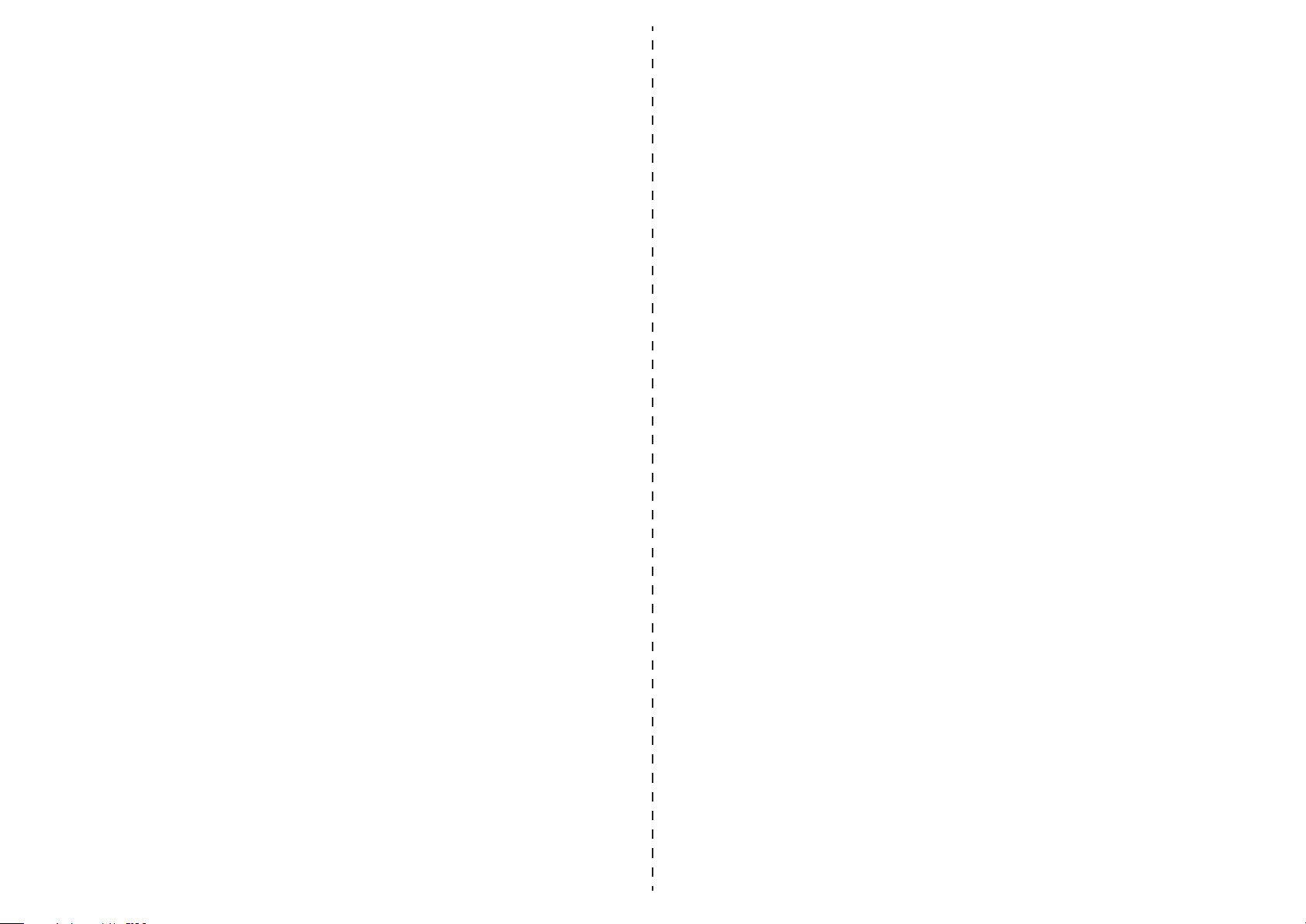
DEU - ANLEITUNG
1- Download and install the app
Scan the QR code or search for "Tuya Smart" on the Apple Store or Google Play Store to download and install the application.
Notes:
Alternatively, the "Smart Life" app can also be used to congure and control products.
2- Register and log in
Open the Tuya app and register through your phone number (or via email). Click on "Get verication code" to receive a text message (or
email) (g. 1) containing your verication code. Enter the verication code on the App and set a new password.
Proceed to the creation of a new home (g. 2).
3- Add device
When adding a device, make sure it is in the connected state. Remove and insert the power supply three times to enter connection
mode.
Click on "+" at the top right in the "My house" section of Tuya Smart (g.3) and choose "Lighting devices" from the "Lighting" menu (g. 4),
then complete the link by clicking below on the conrmation button (g. 5).
Note:
Connect the downlight via Wi-Fi the rst time and make sure the entered Wi-Fi password is correct. The connection process may take a
few minutes.
After the rst connection, you can use another Wi-Fi or mobile phone connection to control your devices anytime and anywhere.
4- Control device
Once the device has been successfully congured, its name will appear on the "My Home" screen (g.3). Press on it to enter its control
screen (g. 6) and press the center to turn it on.
- White. Set the white light and adjust its intensity (g.6).
- Scenes. Choose one of the preset combinations and customize them however you want (g. 7).
- Left time. Set the shutdown with a countdown.
- Schedule. Plan a light on or off timer (g. 8).
Create a scenario or an automation. Through the "Smart" section of the Tuya App you can create a scenario or an automation. A
scenario allows the control of several devices (eg close the smart curtains and turn off smart lights) with a single command. An automation
allows the automatic control of a device when certain situations occur (eg turn on the light when there is a sunset).
5- Share
It is possible to share the device with another user by pressing the symbol with three dots at the top right of the control screen (g. 6) and
selecting "Device Sharing". Then enter the phone number or email address of the person with whom you want to share control.
6- Integration
Amazon Alexa. Add the "Tuya Smart" skill to Amazon Alexa and login with the Tuya credentials to integrate the devices.
Google Assistant. In the device conguration screen, click on "Have you already congured something?" to add a compatible device
with Google. At this point look for "Tuya Smart" and log in to integrate the devices.
Siri shortcuts. You can control the scenarios created on Tuya by Siri's shortcuts.
Enter the "Smart" section of the Tuya App and create a new scenario, then rename it with a word (eg "Illumina") or a phrase (eg "Illuminate
the room").
Set the actions that the scenario will have to perform.
Click on "Set Siri activation scenario" and record the phrase you want to use to activate the scenario via Siri (eg "Light up the room").
At the end of the conguration it will be possible to use Siri to activate the scenario via Tuya (eg "Hey Siri, light up the room").
Notes:
Do not use too common phrases (eg "Turn on the light") as they could be interpreted by Siri as commands for HomeKit devices.
7- Notes
1) Supports only Wi-Fi in 2.4 GHz, Android 4.1 and above and iOS 8.0 and above. Not compatible with Wi-Fi in 5 GHz.
2) To restore the factory settings, remove the power supply for at least 10 seconds, then turn on and off 3 times.
1- Laden Sie die Anwendung herunter und installieren Sie sie
Scannen Sie den QR-Code oder suchen Sie im Apple Store oder im Google Play Store nach "Tuya Smart", um die Anwendung
herunterzuladen und zu installieren.
Hinweise:
Alternativ kann die App "Smart Life" auch zur Konguration und Steuerung von Produkten verwendet werden.
2- Registrieren und einloggen
Öffnen Sie die Tuya-App und registrieren Sie sich über Ihre Telefonnummer (oder Ihre E-Mail-Adresse)(g. 1). Klicken Sie auf "Bestätigung-
scode abrufen", um eine Textnachricht (oder E-Mail) mit Ihrem Bestätigungscode zu erhalten. Geben Sie den Bestätigungscode in der
App ein und legen Sie ein neues Passwort fest.
Fahren Sie mit der Erstellung eines neuen Hauses fort (g. 2).
3- Fügen Sie das Gerät hinzu
Stellen Sie beim Hinzufügen eines Geräts sicher, dass es im verbundenen Zustand ist. Entfernen Sie das Netzteil und stecken Sie es
dreimal ein, um in den Verbindungsmodus zu wechseln.
Klicken Sie oben rechts im Bereich "Mein Haus" von Tuya Smart auf "+" (Abb. 3) und wählen Sie "Beleuchtungsgeräte" aus dem Menü
"Beleuchtung" (Abb. 4). Vervollständigen Sie dann den Link, indem Sie unten auf klicken Bestätigungstaste (Abb. 5).
Hinweise:
Schließen Sie das Downlight zum ersten Mal über WLAN an und vergewissern Sie sich, dass das eingegebene WLAN-Passwort korrekt
ist. Der Verbindungsaufbau kann einige Minuten dauern.
Nach der ersten Verbindung können Sie jederzeit und überall eine andere WLAN- oder Mobiltelefonverbindung verwenden, um Ihre
Geräte zu steuern.
4- Überprüfen Sie das Gerät
Sobald das Gerät erfolgreich konguriert wurde, wird sein Name auf dem Bildschirm "Mein Zuhause" angezeigt (Abb. 3). Drücken Sie
darauf, um den Steuerungsbildschirm aufzurufen (Abb. 6), und drücken Sie auf die Mitte, um ihn einzuschalten.
- White. Stellen Sie das weiße Licht ein und passen Sie die Intensität an (Abb. 6).
- Scenes. Wählen Sie eine der voreingestellten Kombinationen und passen Sie sie an, wie Sie möchten (Abb. 7).
- Left time. Stellen Sie den Shutdown mit einem Countdown ein.
- Schedule. Planen Sie einen Licht-Ein / Aus-Timer (Abb. 8).
Erstellen Sie ein Szenario oder eine Automatisierung. Über den Abschnitt "Smart" der Tuya-App können Sie ein Szenario oder eine
Automatisierung erstellen. Ein Szenario ermöglicht die Steuerung mehrerer Geräte (z. B. Schließen der Smart Curtains und Ausschalten
von Smart Lights) mit einem einzigen Befehl. Eine Automatisierung ermöglicht die automatische Steuerung eines Geräts in bestimmten
Situationen (z. B. das Einschalten des Lichts bei Sonnenuntergang).
5- Freigabe
Sie können das Gerät für einen anderen Benutzer freigeben, indem Sie auf das Symbol mit den drei Punkten oben rechts auf dem
Steuerbildschirm (Abb. 6) klicken und "Gerätefreigabe" auswählen. Geben Sie dann die Telefonnummer oder E-Mail-Adresse der Person
ein, mit der Sie die Kontrolle teilen möchten.
6- Integration
Amazon Alexa. Fügen Sie Amazon Alexa die "Tuya Smart" -Fähigkeit hinzu und melden Sie sich mit den Tuya-Anmeldeinformationen an,
um die Geräte zu integrieren.
Google Assistant. Klicken Sie im Bildschirm zur Gerätekonguration auf "Haben Sie bereits etwas konguriert?", Um ein kompatibles
Gerät mit Google hinzuzufügen. Suchen Sie an dieser Stelle nach "Tuya Smart" und melden Sie sich an, um die Geräte zu integrieren.
Siri shortcuts. Sie können die auf Tuya erstellten Szenarien durch die Tastenkombinationen von Siri steuern.
Rufen Sie den Abschnitt "Smart" der Tuya App auf, erstellen Sie ein neues Szenario und benennen Sie es mit einem Wort (zB "Illumina")
oder einem Satz (zB "Illuminate the room") um. Legen Sie die Aktionen fest, die das Szenario ausführen muss.
Klicken Sie auf "Siri-Aktivierungsszenario einstellen" und notieren Sie die Phrase, die Sie zum Aktivieren des Szenarios über Siri verwenden
möchten (z. B. "Den Raum beleuchten"). Am Ende der Konguration können Sie Siri verwenden, um das Szenario über Tuya zu aktivieren
(z. B. "Hey Siri, zünde den Raum an").
Hinweise:
Verwenden Sie keine zu gebräuchlichen Ausdrücke (z. B. "Licht einschalten"), da diese von Siri als Befehle für HomeKit-Geräte
interpretiert werden könnten.
7- Hinweise
1) Unterstützt nur Wi-Fi in 2,4 GHz, Android 4.1 und höher und iOS 8.0 und höher. Nicht kompatibel mit Wi-Fi in 5 GHz.
2) Um die Werkseinstellungen wiederherzustellen, trennen Sie das Gerät mindestens 10 Sekunden vom Stromnetz und schalten Sie es dann
dreimal ein und aus.
ENG - INSTRUCTIONS
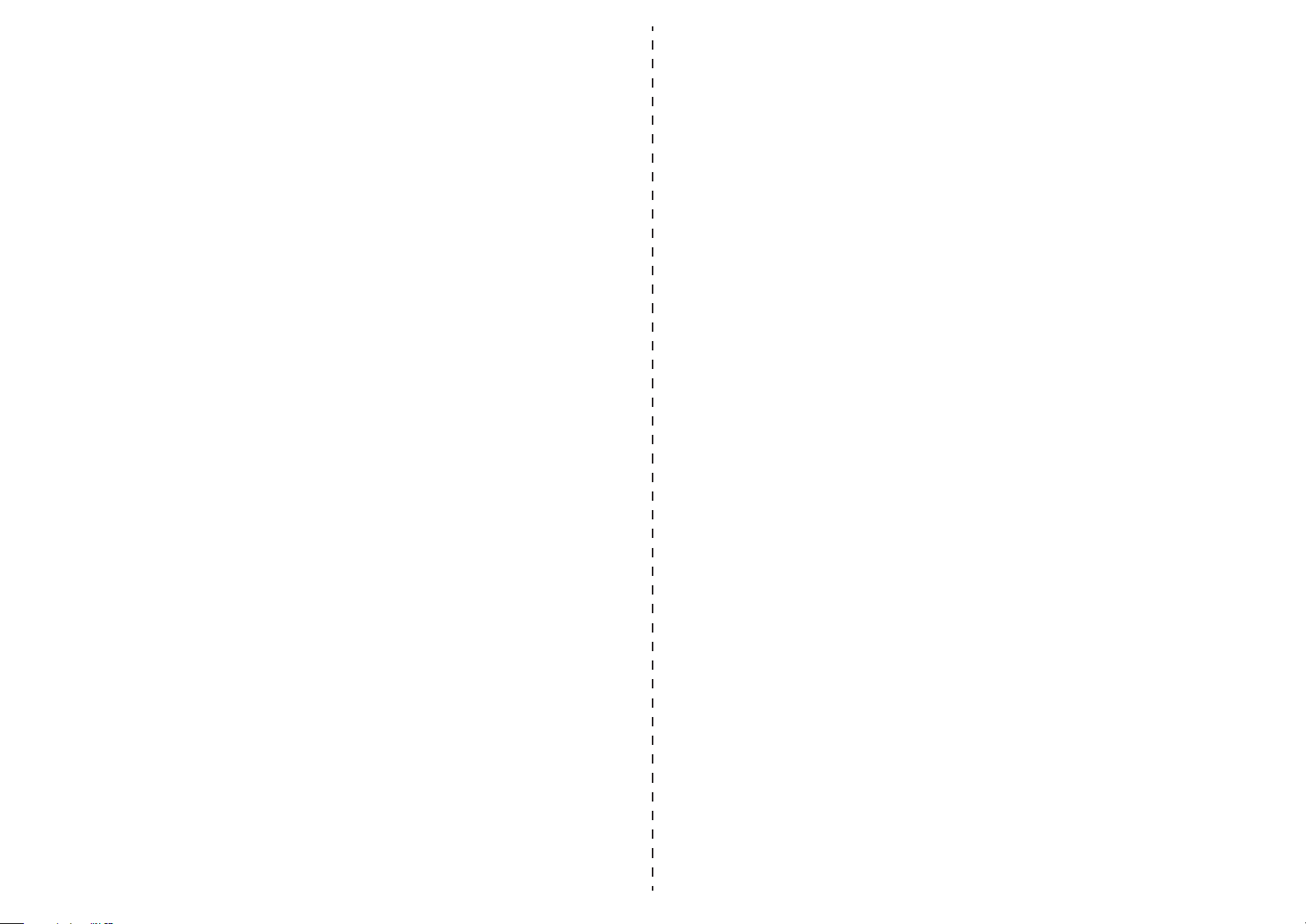
1- Descarga e instala la aplicación.
Escanee el código QR o busque "Tuya Smart" en Apple Store o Google Play Store para descargar e instalar la aplicación.
Notas:
Alternativamente, la aplicación "Smart Life" también se puede usar para congurar y controlar productos.
2- Registrarse e iniciar sesión
Abra la aplicación Tuya y regístrese a través de su número de teléfono (oa través de su correo electrónico)(g. 1). Haga clic en "Obtener
código de vericación" para recibir un mensaje de texto (o correo electrónico) que contiene su código de vericación. Ingrese el código
de vericación en la aplicación y establezca una nueva contraseña. Continuar con la creación de un nuevo hogar.(g. 2)
3- Añadir el dispositivo
Al agregar un dispositivo, asegúrese de que esté en el estado conectado. Retire e inserte la fuente de alimentación tres veces para
ingresar al modo de conexión.
Haga clic en "+" en la esquina superior derecha de la sección "Mi casa" de Tuya Smart (g. 3) y elija "Dispositivos de iluminación" en el
menú "Iluminación" (g. 4), luego complete el enlace haciendo clic a continuación en el botón de conrmación (g. 5).
Notas:
Conecte el downlight a través de Wi-Fi la primera vez y asegúrese de que la contraseña de Wi-Fi ingresada sea correcta. El proceso de
conexión puede demorar unos minutos.
Después de la primera conexión, puede usar otra conexión de Wi-Fi o teléfono móvil para controlar sus dispositivos en cualquier
momento y en cualquier lugar.
4- Vericar el dispositivo
Una vez que el dispositivo se haya congurado correctamente, su nombre aparecerá en la pantalla "Mi página principal" (g. 3). Presione
para ingresar a su pantalla de control (g. 6) y presione el centro para encenderlo.
- White. Ajuste la luz blanca y ajuste su intensidad (g. 6).
- Scenes. Elija una de las combinaciones predenidas y personalícelas como desee (g. 7).
- Left time. Establecer el apagado con una cuenta regresiva.
- Schedule. Planique un temporizador de encendido o apagado de la luz (g. 8).
Crea un escenario o una automatización. A través de la sección "Inteligente" de la aplicación Tuya, puede crear un escenario o una
automatización. Un escenario permite el control de varios dispositivos (por ejemplo, cerrar las cortinas inteligentes y apagar las luces
inteligentes) con un solo comando. Una automatización permite el control automático de un dispositivo cuando ocurren ciertas
situaciones (por ejemplo, enciende la luz cuando hay una puesta de sol).
5- Compartir
Es posible compartir el dispositivo con otro usuario presionando el símbolo con tres puntos en la parte superior derecha de la pantalla de
control (g. 6) y seleccionando "Compartir dispositivo". Luego ingrese el número de teléfono o la dirección de correo electrónico de la
persona con la que desea compartir el control.
6- Integración
Amazon Alexa. Agregue la habilidad "Tuya Smart" a Amazon Alexa e inicie sesión con las credenciales de Tuya para integrar los
dispositivos.
Asistente de Google. En la pantalla de conguración del dispositivo, haga clic en "¿Ya ha congurado algo?" Para agregar un dispositivo
compatible con Google. En este punto, busque "Tuya Smart" e inicie sesión para integrar los dispositivos.
Siri shortcuts. Puedes controlar los escenarios creados en Tuya por los accesos directos de Siri.
Introduzca en el "inteligente" Tuya App y crear un nuevo escenario, a continuación, cambie su nombre con una palabra (por ejemplo
"Illumina") o frase (por ejemplo. "Iluminar toda la habitación"). Establece las acciones que tendrá que realizar el escenario. Haga clic en
"Establecer el escenario de activación de Siri" y grabe la frase que desea utilizar para activar el escenario a través de Siri (por ejemplo,
"Ilumine la habitación"). Al nal de la conguración, será posible usar Siri para activar el escenario a través de Tuya (por ejemplo, "Hey Siri,
ilumina la habitación").
Notas:
No utilice frases demasiado comunes (por ejemplo, "Encienda la luz"), ya que Siri podría interpretarlas como comandos para dispositivos HomeKit.
7- Notas
1) Solo admite Wi-Fi en 2.4 GHz, Android 4.1 y superior e iOS 8.0 y superior. No es compatible con Wi-Fi en 5 GHz.
2) Para restaurar la conguración de fábrica, retire la fuente de alimentación durante al menos 10 segundos, luego enciéndala y apáguela
3 veces.
1- Téléchargez et installez l'application
Scannez le code QR ou recherchez "Tuya Smart" sur l'Apple Store ou le Google Play Store pour télécharger et installer l'application
Notes:
Vous pouvez également utiliser l'application "Smart Life" pour congurer et contrôler des produits.
2- Inscrivez-vous et connectez-vous
Ouvrez l'application Tuya et inscrivez-vous à l'aide de votre numéro de téléphone (ou de votre adresse électronique)(g. 1). Cliquez sur
"Obtenir le code de vérication" pour recevoir un message texte (ou un courriel) contenant votre code de vérication. Entrez le code de
vérication sur l'application et dénissez un nouveau mot de passe.
Procédez à la création d'une nouvelle maison (g. 2).
3- Ajouter l'appareil
Lors de l'ajout d'un périphérique, assurez-vous qu'il est dans l'état connecté. Installez le Smart Controller (voir le schéma de connexion à
l'arrière), puis retirez et insérez l'alimentation trois fois pour passer en mode de connexion.
Cliquez sur "+" en haut à droite dans la section "Ma maison" de Tuya Smart (g.3) et choisissez "Périphériques d'éclairage" dans le menu
"Éclairage" (g. 4), puis complétez le lien en cliquant ci-dessous sur la bouton de conrmation (g. 5).
Notes:
Connectez le commutateur via Wi-Fi pour la première fois et assurez-vous que le mot de passe Wi-Fi saisi est correct. Le processus de
connexion peut prendre quelques minutes.
Après la première connexion, vous pouvez utiliser une autre connexion Wi-Fi ou téléphone mobile pour contrôler vos appareils à tout
moment et n'importe où.
4- Vérier l'appareil
Une fois que l'appareil a été conguré avec succès, son nom apparaîtra sur l'écran "My Home" (g. 3). Appuyez dessus pour accéder à
l'écran de contrôle (g. 6) et appuyez au centre pour l'allumer.
- White. Réglez la lumière blanche et ajustez son intensité (g. 6).
- Scenes. Choisissez l’une des combinaisons prédénies et personnalisez-les comme vous le souhaitez (g. 7).
- Left time. Dénissez l'arrêt avec un compte à rebours.
- Schedule. Planiez l’allumage ou l’extinction de la lumière (g. 8).
Créez un scénario ou une automatisation. Grâce à la section "intelligente" de l'application Tuya, vous pouvez créer un scénario ou une
automatisation. Un scénario permet de contrôler plusieurs appareils (par exemple, fermer les rideaux intelligents et éteindre les lumières
intelligentes) en une seule commande. Une automatisation permet de contrôler automatiquement un appareil lorsque certaines situations
se produisent (par exemple, allumer la lumière au coucher du soleil).
5- Partage
Il est possible de partager le périphérique avec un autre utilisateur en appuyant sur le symbole avec trois points en haut à droite de l'écran
de contrôle (g. 6) et en sélectionnant "Partage de périphérique". Ensuite, entrez le numéro de téléphone ou l'adresse électronique de la
personne avec laquelle vous souhaitez partager le contrôle.
6- Intégration
Amazon Alexa. Ajoutez la compétence "Tuya Smart" à Amazon Alexa et connectez-vous avec les informations d'identication Tuya pour
intégrer les périphériques.
Assistant Google. Dans l'écran de conguration du périphérique, cliquez sur "Avez-vous déjà conguré quelque chose?" Pour ajouter un
périphérique compatible avec Google. À ce stade, recherchez «Tuya Smart» et connectez-vous pour intégrer les appareils.
Siri shortcuts. Vous pouvez contrôler les scénarios créés sur Tuya par les raccourcis de Siri.
Entrez dans la section "intelligente" de l'application Tuya et créez un nouveau scénario, puis renommez-le avec un mot (par exemple
"Illumina") ou une phrase (par exemple "Illuminer la pièce"). Dénissez les actions que le scénario devra effectuer.
Cliquez sur "Dénir le scénario d'activation de Siri" et enregistrez la phrase que vous souhaitez utiliser pour activer le scénario via Siri (par
exemple, "Illuminez la pièce"). À la n de la conguration, il sera possible d’utiliser Siri pour activer le scénario via Tuya (par exemple, "Hé
Siri, éclairez la pièce").
Notes:
N'utilisez pas de phrases trop courantes (par exemple, "Allumez la lumière"), car elles pourraient être interprétées par Siri comme des
commandes destinées aux appareils HomeKit.
7- Notes
1) Ne prend en charge que le Wi-Fi à 2,4 GHz, Android 4.1 et supérieur et iOS 8.0 et supérieur. Non compatible avec le Wi-Fi à 5 GHz.
2) Pour restaurer les paramètres d'usine, débranchez l'alimentation électrique pendant au moins 10 secondes, puis allumez et éteignez le projecteur 3 fois.
FRA - INSTRUCTIONS ESP - INSTRUCCIONES
This manual suits for next models
1
Popular Lighting Equipment manuals by other brands
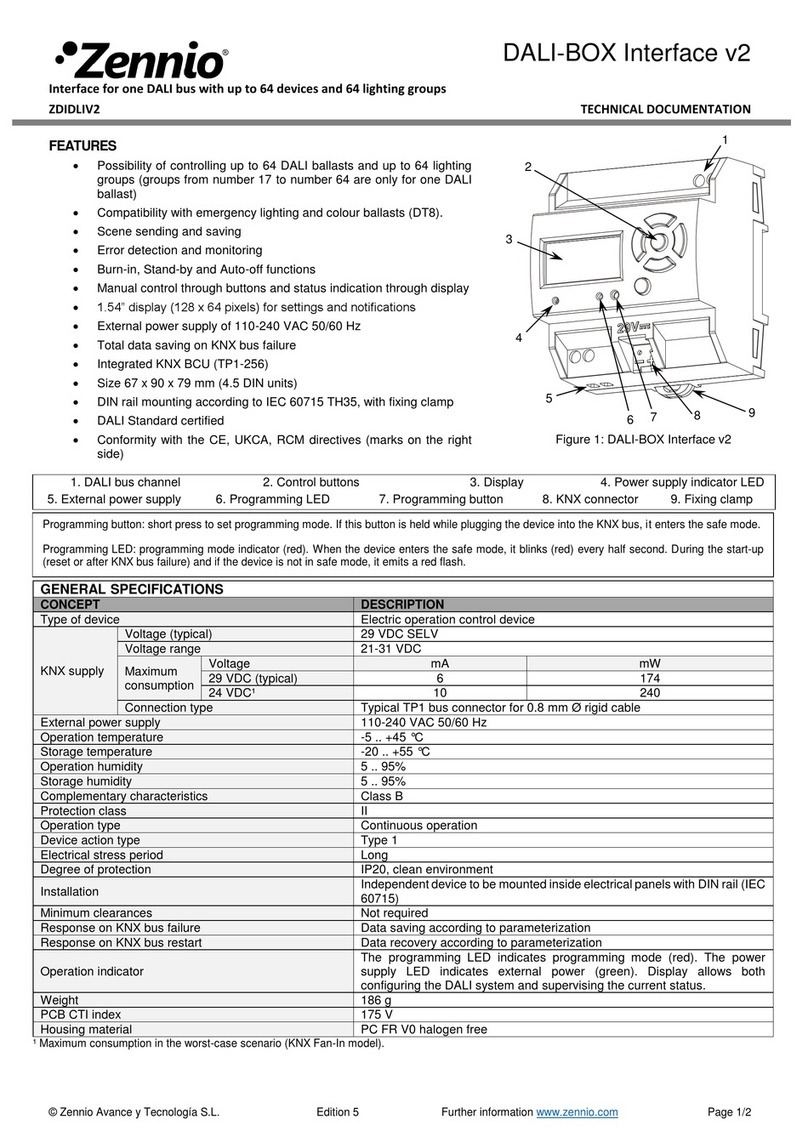
Zennio
Zennio ZDIDLIV2 Technical documentation
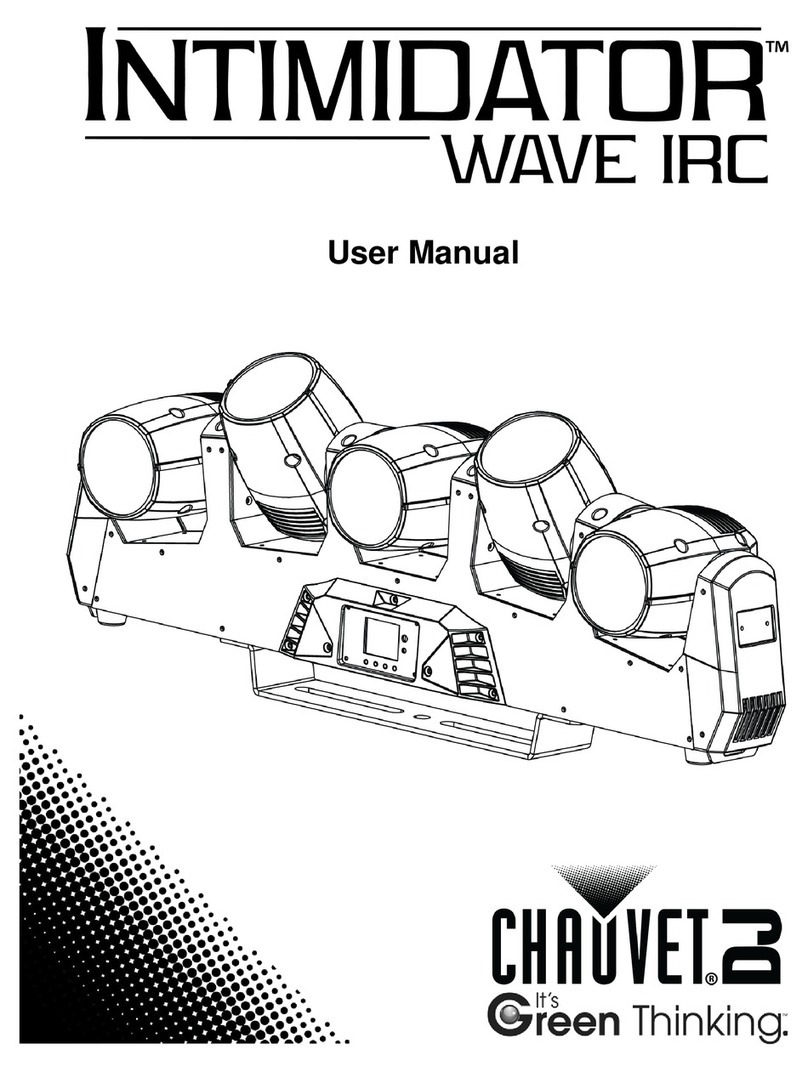
Chauvet
Chauvet Intimidator wave irc user manual

SloanLED
SloanLED BendLUX 701960-6WS241 installation guide
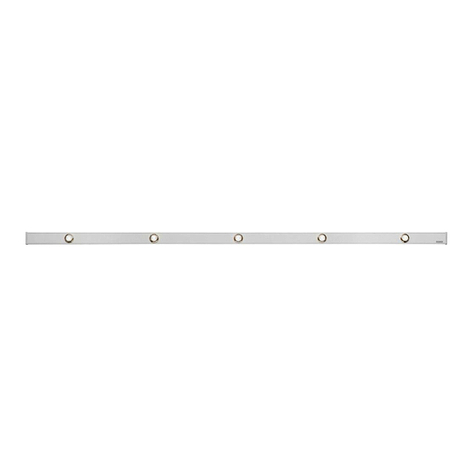
SOMFY
SOMFY Lighting Modulis 1810878 installation guide

Beamz
Beamz BX30PAR 3x10W 4-in-1 instruction manual

EuroLite
EuroLite LED ML-56 QCL RGBW 18x10W FLOOR user manual

Lightolier
Lightolier LSC-5 Specification sheet
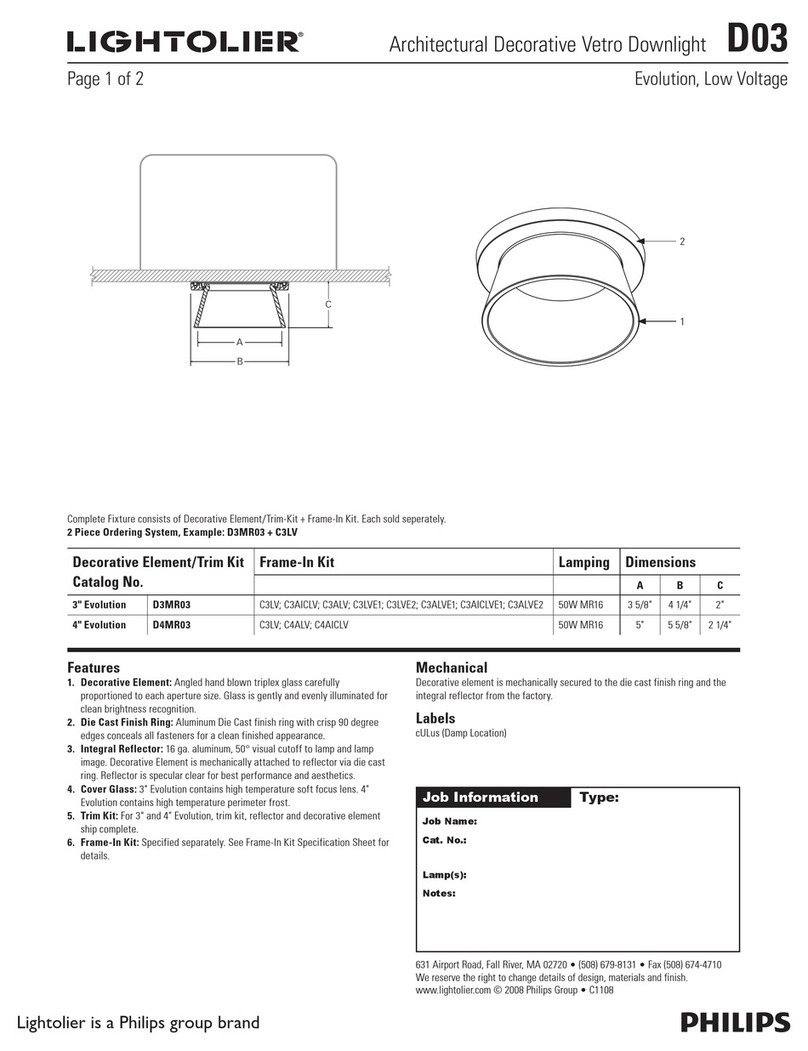
Lightolier
Lightolier D03 specification

Coemar
Coemar Infinity Spot S instruction manual

ProLights
ProLights LUMIPAR7QPRO user manual
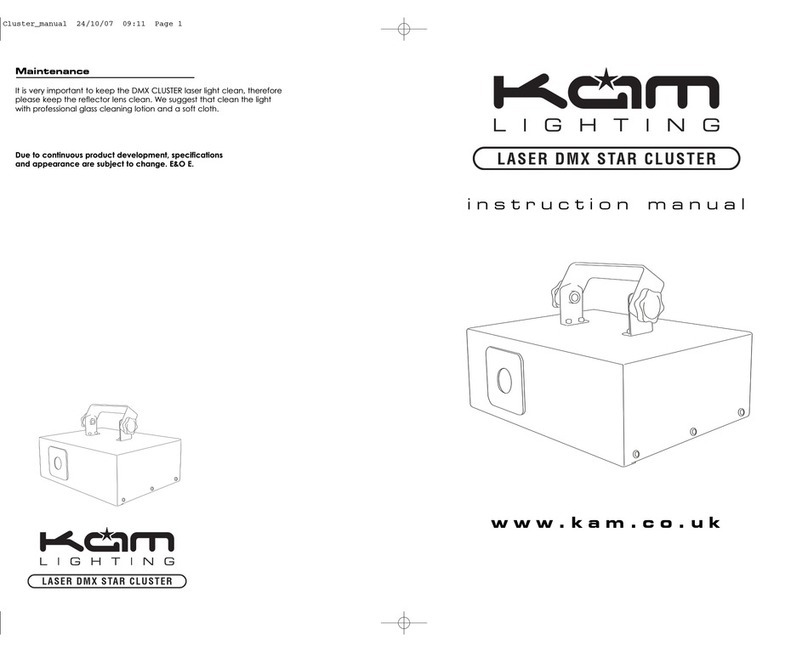
KAM
KAM DMX STAR CLUSTER instruction manual
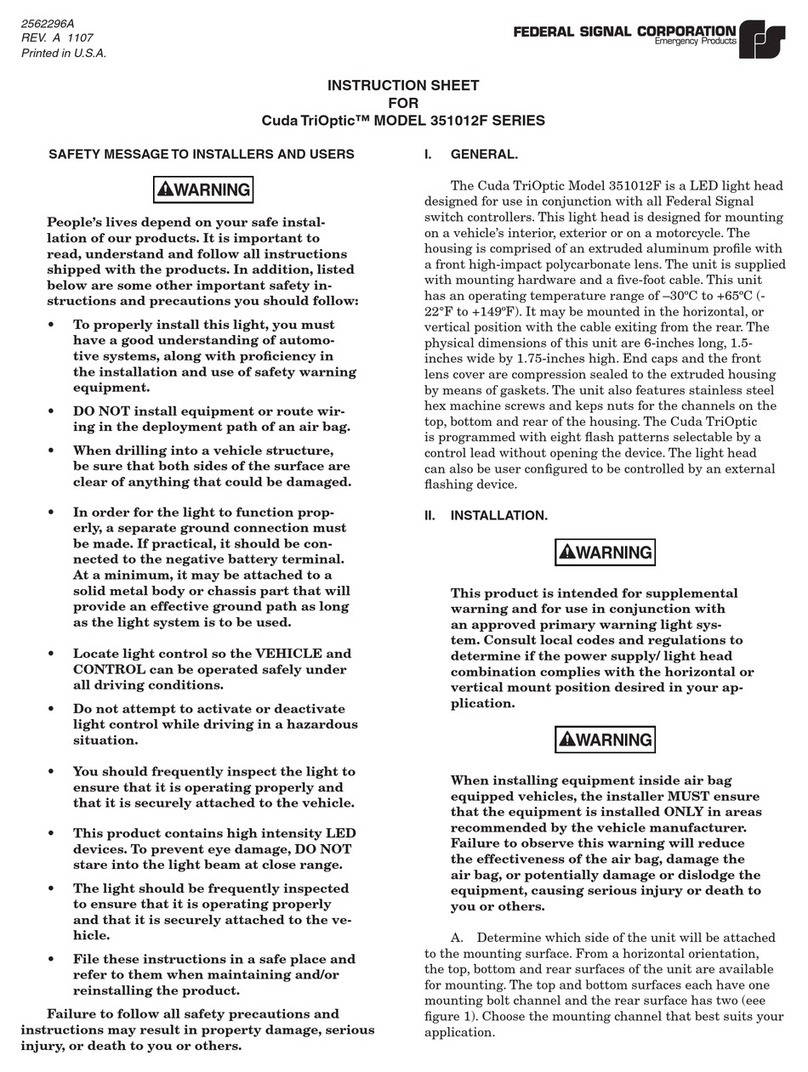
Federal Signal Corporation
Federal Signal Corporation Cuda TriOptic 351012F Series instruction sheet